Comment utiliser le module de Préao d'openoffice ?
1 Lancement du logiciel
 | Sur le bureau de Windows, double cliquer sur  |
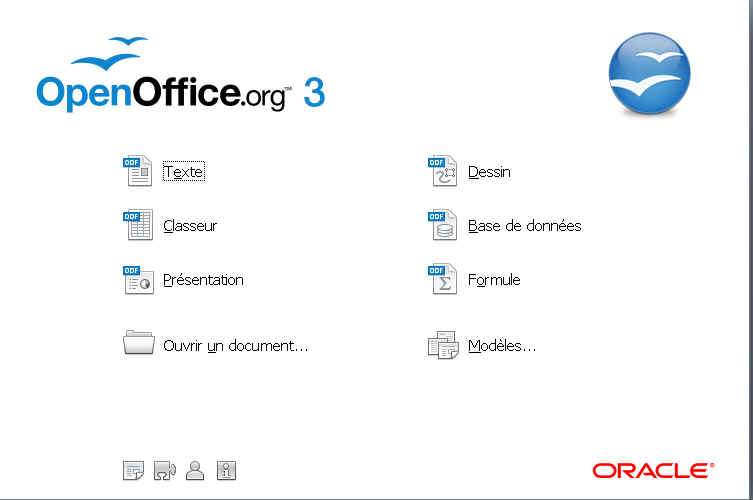
 | puis sur l'icône Openoffice Préao 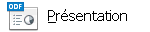 |
 | Star office lance automatiquement l'AutoPilote |
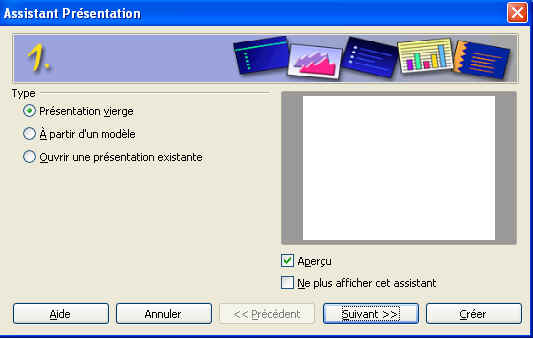
 | Cliquer sur Créer |
 | A la fenêtre ci-dessous valider par OK |
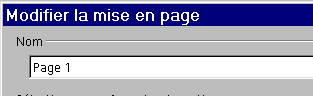
2 Ouvrir un fichier
 |
Menu Fichier, Ouvrir
|
 | Voici la fenêtre dans laquelle on arrive |

 | Double cliquer sur Travail puis naviguer dans les dossiers en double cliquant dessus
jusqu'à atteindre votre fichier |
 | Double cliquer sur le fichier à ouvrir. Ici nous sommes dans le dossier
service et le fichier sélectionné est zoo1.sxi (Attention,
l'extension de la préao doit être .sxi) |

 | Voici la fenêtre obtenue |
 | Double cliquer sur le fichier à ouvrir |
3 Présentation de l'écran
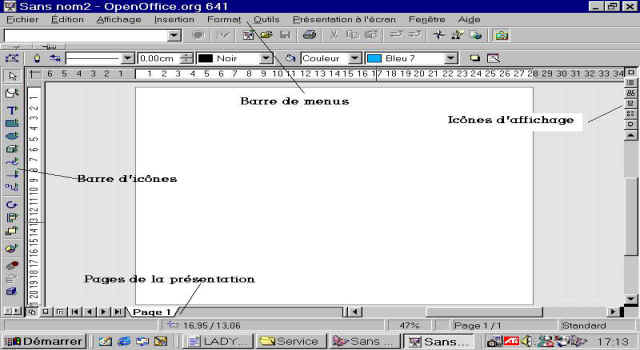
4 Les icônes d'affichage
Quel que soit le mode d'affichage, cette barre d'icônes est toujours
présente en haut à droite de votre écran
 Les modes
Dessin, Plan, Diapositive, Notes, Prospectus permettent la
création de la séquence animée (diaporama) Les modes
Dessin, Plan, Diapositive, Notes, Prospectus permettent la
création de la séquence animée (diaporama)
L'icône Lancer la présentation à l'écran permet le visionnage de la séquence animée
Mode Dessin
Mode plan
Mode diapositive
Mode notes
Mode prospectus
Lancer la présentation à l'écran
 | En mode Dessin, vous pouvez mettre en forme la diapositive que vous
avez sélectionnée |
 | En mode plan, la présentation prend la forme d'un plan composé de
titres et du texte principal de chaque diapositive |
 | En mode Diapositive, vous avez à l'écran toutes les diapositives créées.
Il suffit d'en sélectionner une pour la modifier |
 | En mode Lancer la présentation à l'écran, vous visualisez
l'enchaînement de vos diapositives |
5 Enregistrer un fichier
 | Cliquer sur Fichier |
 | Cliquer sur Enregistrer sous si vous désirez changer le nom de ce
fichier ou le stocker à un endroit différent |
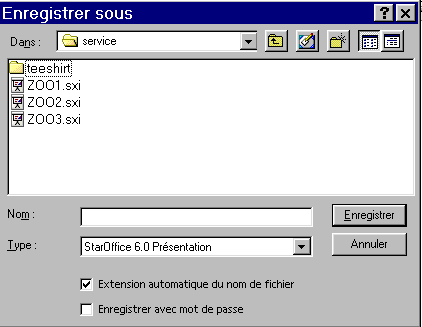
a Enregistrement sur votre espace personnel P:\ Travail \ Matieres\ Techno
 | Double cliquer sur Matieres, puis sur Techno, 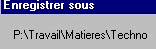 .
puis dans le dossier désiré .
puis dans le dossier désiré |
 | Si ce n'est pas le bon, naviguer dans votre espace personnel en cliquant sur jusqu'à retrouver l'endroit exact où vous désirez stocker ce
fichier
jusqu'à retrouver l'endroit exact où vous désirez stocker ce
fichier |
 | Donner un nom (Ici exemple) dans Nom de fichier et cliquer sur Enregistrer |

6 Quitter Openoffice
 | Cliquer sur  |
|
